极速PE官网 > 帮助中心 >
win10设置自动连网图文教程
作者:pe系统 2016-09-21
现在不少的用户已经开始体验最新的win10系统,但是win10系统很多功能还不会,很多网友经常出现一系列的问题,比如win10设置自动连网,很多人不知道win10自动连网这个功能,那么就让小编告诉你们win10设置自动连网图文教程。
win10设置自动连网图文教程:
1.使用组合快捷键win键+x键选择“运行(R)”点击打开运行窗口。如下图所示
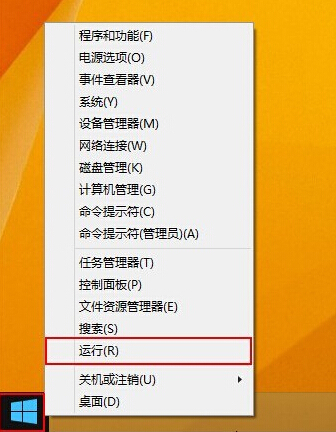
2.在弹出的运行窗口中输入“ncpa.cpl”点击确定进入下一步操作。如下图所示
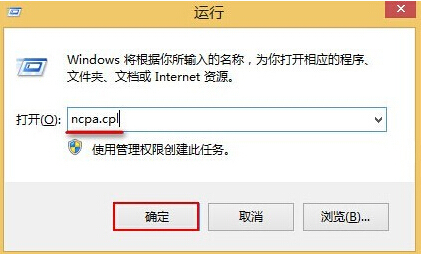
3.在打开的窗口中,找到宽带连接右键“创建快捷方式(S)”进入下一步操作。如下图所示
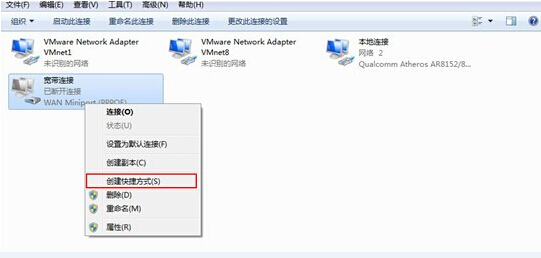
4.点击打开“这台电脑”,然后在地址栏填上“C:\ProgramData\Microsoft\Windows\Start Menu\Programs\StartUp”,接着按下回车键进入文件夹,最后将宽带连接的快捷方式粘贴到这个文件夹即可。如下图所示
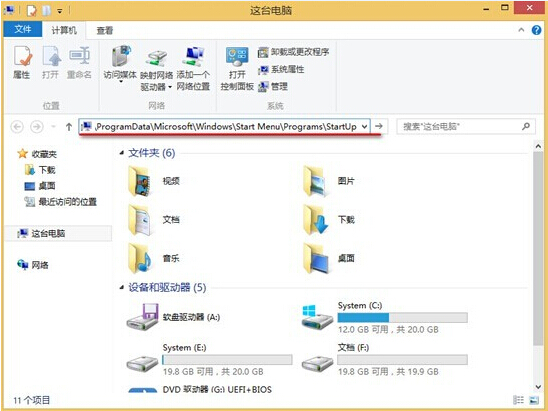
上面就是讲述win10设置自动连网图文教程,新的系统,难免会不知道win10设置自动连网在哪里查找,别怕,现在小编整理了这些文章就能设置win10自动连网,win10设置自动连网很简单,掌握了方法很容易就搞定了,希望小编整理的方法能帮助到你们。
摘要:现在不少的用户已经开始体验最新的win10系统,但是win10系统很多功能还不会,很多网友经常出现一系列的问题,比如win10设置自动连网,很多人不知道win10自动连网这个功能,那么就让小编告诉你们win10设置自动连网图文教程.....
